掃描厚原稿或書本時,消除影像上可能產生的週邊陰影。
掃描裝訂文件時,掃描影像的週邊區域和裝訂部分周圍會出現陰影。
_1.png)
| 未使用消除功能 | 使用消除功能 |
|---|---|
_2.png) |
_3.png) |
|
影像出現陰影。 |
未出現陰影。 |
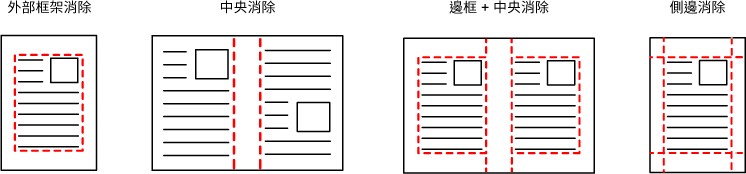
放置原稿。
將原稿置於自動送稿機紙盤中或原稿玻璃台上。輕按模式顯示以切換至各個模式的起始畫面。
切換模式指定目的地。
從位址目錄擷取目的地輕按 [其它] 鍵,然後輕按 [消除] 鍵。
輕按要消除邊框的核取方塊,然後指定消除位置。
確定輕按的核取方塊已設為 。
。 。
。 。
。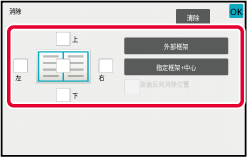
 ,則與正面的消除邊框位置相反的邊框將被消除。
,則與正面的消除邊框位置相反的邊框將被消除。 ,則與正面的消除邊框位置相同的邊框將被消除。
,則與正面的消除邊框位置相同的邊框將被消除。指定消除寬度。
設定完畢後,依序輕按 和 [退回] 鍵。
和 [退回] 鍵。 進行調整。
進行調整。輕按 [啟動] 鍵以開始掃描原稿。
此功能可用來使用自動送稿機掃描薄原稿。此功能有助於防止薄原稿夾紙。
.png)
將原稿放入自動送稿機紙盤。
處於傳真模式時,完成此過程後,請進到步驟3。輕按模式顯示以切換至各個模式的起始畫面。
切換模式指定目的地。
從位址目錄擷取目的地輕按 [其它] 鍵,然後輕按 [慢速掃描模式] 鍵。
圖示上會顯示勾號。輕按 [啟動] 鍵以開始掃描原稿。
機器會發出「嗶」聲,表示掃描和傳送完畢。此功能可用來使用自動送稿機掃描厚原稿。此功能有助於防止厚原稿夾紙。
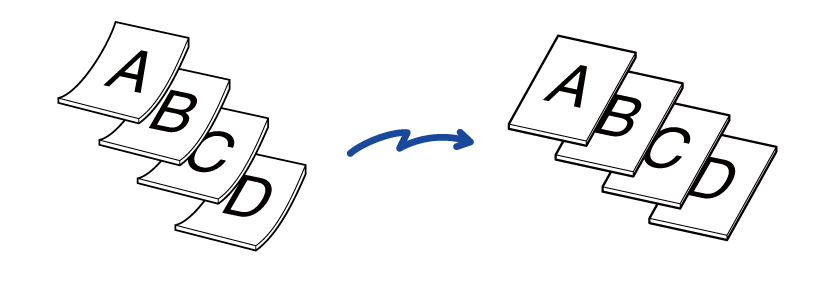
將原稿放入自動送稿機紙盤。
處於傳真模式時,完成此過程後,請進到步驟3。輕按模式顯示以切換至各個模式的起始畫面。
切換模式指定目的地。
從位址目錄擷取目的地輕按 [其它] 鍵,然後輕按 [厚紙掃描] 鍵。
圖示上會顯示勾號。輕按 [啟動] 鍵以開始掃描原稿。
機器會發出「嗶」聲,表示掃描和傳送完畢。如果掃描的原稿包含空白頁,此功能可跳過空白頁,只傳送非空白頁。
機台可偵測空白頁,使您不需查看原稿即可跳過無用的空白紙。

放置原稿。
將原稿置於自動送稿機紙盤中或原稿玻璃台上。輕按模式顯示以切換至各個模式的起始畫面。
切換模式指定目的地。
從位址目錄擷取目的地輕按 [其它] 鍵,然後輕按 [空白頁跳過] 鍵。
輕按 [跳過空白頁] 或 [跳過空白和投影到背面的原稿] 鍵。
設定完畢後,依序輕按 和 [退回] 鍵。
和 [退回] 鍵。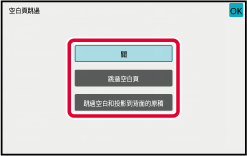
輕按 [啟動] 鍵以開始掃描原稿。
機器會發出「嗶」聲,表示掃描完畢。掃描完畢時,請檢查原稿張數和要傳送的張數,然後輕按 [OK] 鍵開始傳送。
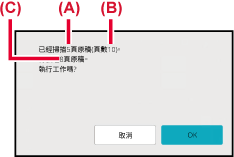
傳送前計算並顯示掃描的原稿張數。
傳送前檢查掃描的原稿張數有助於避免傳送錯誤。
將原稿放入自動送稿機。
處於傳真模式時,完成此過程後,請進到步驟3。輕按模式顯示以切換至各個模式的起始畫面。
切換模式指定目的地。
從位址目錄擷取目的地輕按 [其它] 鍵,然後輕按 [原稿計數] 鍵。
圖示上會顯示勾號。輕按 [啟動] 鍵以開始掃描原稿。
機器會發出「嗶」聲,表示掃描完畢。檢查原稿張數。
顯示的數字是掃描的原稿張數,而非掃描的原稿頁數。舉例來說,使用一張原稿進行雙面影印時,將顯示數字「1」以表示掃描了一張原稿,而不是以「2」表示正反面。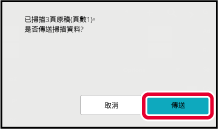
輕按 [傳送] 鍵以開始傳送。
Version 05a / bp70m65_usr_05a_tc